19. 파일
19.1 조회¶
- 프로젝트 수행 시 공유하고자 하는 파일 또는 개발해서 나온 버전별 파일 등을 등록해서 관리한다.
- 자주 사용하는 파일 또는 릴리즈한 파일을 등록하여 관리한다.
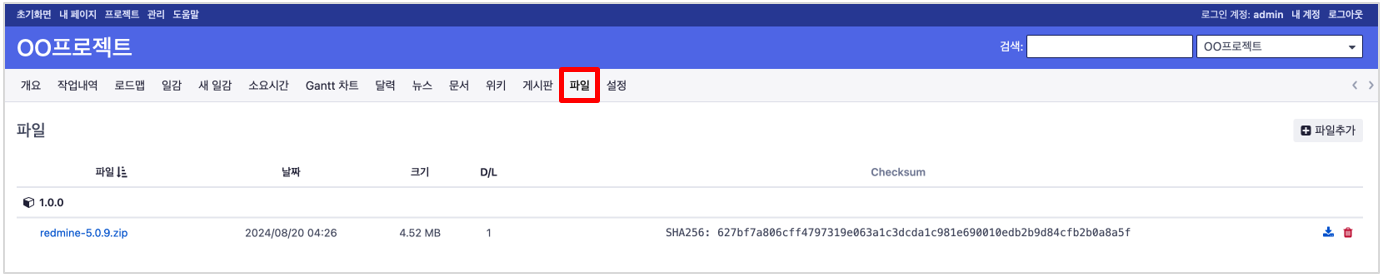
<파일 조회 화면>
19.2 등록¶
- ‘파일 추가’ 버튼을 클릭한다. 참고로 파일은 추가만 되고 편집은 되지 않는다.

- 파일을 등록할 때 버전을 선택해서 등록하면 버전별로 관리할 수 있다.
- 다만 선택하지 않고 등록해도 된다.
- 파일의 사이즈가 최대 크기를 넘어서는 경우는 시스템 관리자에게 연락해서 사이즈를 변경 요청해야 한다.
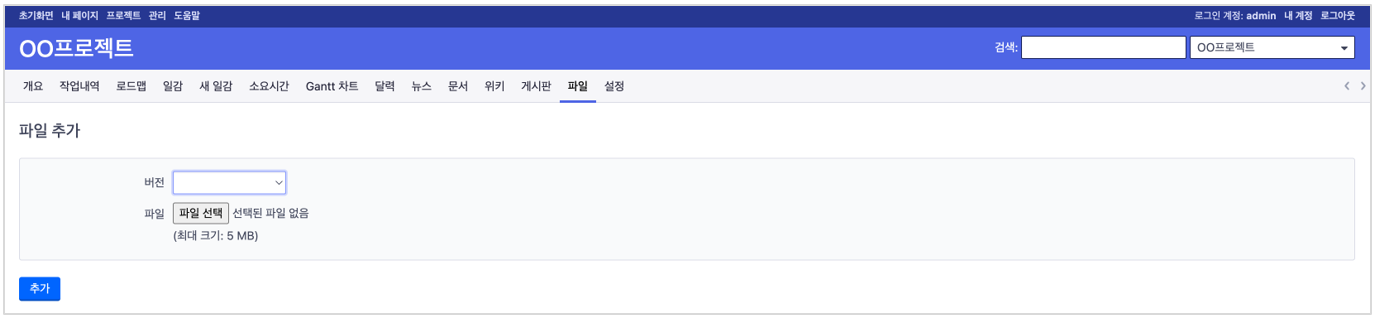
<파일 추가 화면>
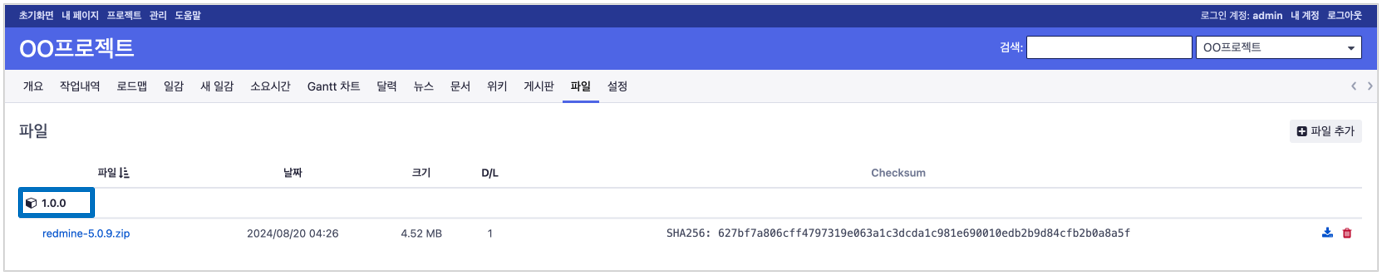
<버전을 선택한 화면>

<버전을 선택하지 않은 화면>

